Każde urządzenie z systemem iOS zostanie wyłączone po sześciokrotnym wprowadzeniu błędnego hasła. To powstrzyma cię od wprowadzania kolejnego zestawu kodów przez minutę, a przy siódmej próbie zostaniesz zablokowany na 5 minut i tak dalej, aż zostanie całkowicie wyłączony.
Jedynym sposobem na wyjście z tej frustrującej sytuacji jest zresetowanie urządzenia. Masz szczęście, jeśli masz kopię zapasową, w przeciwnym razie stracisz wszystko na swoim iPodzie.
Dzisiejszy artykuł Cię nauczy jak odblokować wyłączonego iPoda bez iTunes lub komputera?. Poznaj 3 najlepsze rozwiązania, które możesz zastosować.
Część 1. Jak odblokować wyłączonego iPoda za pomocą iCloudCzęść 2. Jak szybko i skutecznie odblokować iPodaCzęść 3. Odblokuj iPoda za pomocą Siri (bez iTunes i komputera)Część 4. Jak odblokować wyłączonego iPoda za pomocą iTunesCzęść 5. streszczenie
Część 1. Jak odblokować wyłączonego iPoda za pomocą iCloud
Najłatwiejszym sposobem odblokowania wyłączonego iPoda jest użycie konta iCloud. iCloud ma dodatkową funkcję o nazwie Znajdź mój, która umożliwia łatwe zlokalizowanie i zabezpieczenie oraz wymazanie urządzenia z systemem iOS w przypadku jego zgubienia lub kradzieży.
Ale co więcej, może być również doskonałym narzędziem do odblokowywania wyłączonego urządzenia poprzez zdalne wymazanie go. Możesz chcieć odblokuj iPhone'a bez utraty danych, ale spowoduje to usunięcie hasła lub hasła ekranowego. Należy jednak pamiętać, że przed wyłączeniem iPoda należy skonfigurować Lokalizator.
Jeśli włączyłeś Lokalizator na swoim iPodzie przed wyłączeniem, wykonaj następujące kroki, aby go szybko odblokować:
- Uzyskaj dostęp do witryny iCloud lub tego łącza: icloud.com/find
- Zaloguj się za pomocą swojego Apple ID i hasła
- Przejdź do wszystkich urządzeń i przejdź do swojego iPoda
- Kliknij opcję „Wymaż iPoda "
- Wybierz Potwierdź
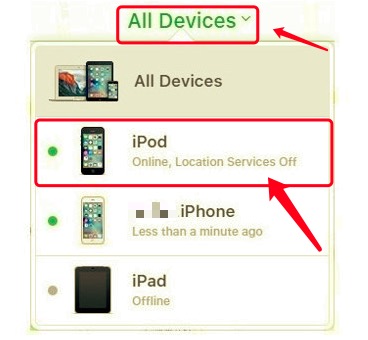
Wszystkie ustawienia i dane z iPoda zostaną usunięte w ciągu kilku minut. Jest kilka rzeczy, na które należy zwrócić uwagę podczas korzystania z tej metody w celu odblokowania wyłączonego iPoda bez iTunes lub komputera, pierwszą rzeczą jest to, że musisz wcześniej włączyć funkcję Znajdź mój. Po drugie, twoje dane zostaną całkowicie usunięte z urządzenia, a na koniec potrzebujesz połączenia internetowego, aby zdalnie wyczyścić iPoda.
Część 2. Jak szybko i skutecznie odblokować iPoda
Może to być Twój kod dostępu, identyfikator Apple ID, a może ograniczenia czasu ekranu, które chcesz odblokować. Czasami masz starego iPhone'a i chcesz odblokuj blokadę aktywacji bez poprzedniego właściciela. Wtedy potrzebujesz kompletnego narzędzia, które poradzi sobie ze wszystkimi tymi scenariuszami. Musisz być gotowy, kiedy to się stanie.
Jeśli chodzi o odblokowywanie urządzeń z systemem iOS, najlepszym wyborem jest iTunes, jednak poza iTunes istnieją inne opcje. Wiele programów zaspokaja potrzeby użytkowników iOS, szczególnie zapewniając im wydajne rozwiązania mobilne.
Ale teraz zastanawiasz się, jak odblokować wyłączonego iPoda bez iTunes lub komputera. Odblokowywanie iOS to najwygodniejsze narzędzie do odblokowywania różnych urządzeń iOS, w tym haseł. Jest wyposażony w łatwy w użyciu interfejs oprogramowania, z którego nawet początkujący mogą korzystać z dużą wygodą. Pobierz to narzędzie i skorzystaj z bezpłatnej wersji próbnej, aby odblokować wyłączonego iPoda już teraz:
Darmowe pobieranie Darmowe pobieranie
Wystarczy kilka kliknięć, aby bezproblemowo odblokować iPoda bez konieczności korzystania z iTunes. Aby dowiedzieć się więcej o tym, jak działa iOS Unlocker, wykonaj następujące czynności:
- Zainstaluj iOS Unlocker i uruchom go
- Dodaj Wyczyść kod dostępu w menu i kliknij Start
- Podłącz iPoda do komputera za pomocą kabla USB
- Podaj markę i model iPoda, aby pobrać oprogramowanie i kliknij Start
- Wchodzę 0000 odblokować iPoda
- Poczekaj, aż iPod zostanie całkowicie odblokowany

Korzystanie z iOS Unlocker spowoduje również usunięcie wszystkich danych z iPoda, dlatego zdecydowanie zalecamy regularne wykonywanie kopii zapasowej, aby móc ją przywrócić w takich przypadkach. Oprócz hasła, iOS Unlocker usuwa również ograniczenia i usuwa Apple ID oraz pozwala dostosować urządzenie iOS tak, jak lubisz.
Część 3. Odblokowanie iPoda za pomocą Siri (bez iTunes i komputera)
Jak odblokować wyłączonego iPoda bez iTunes lub komputera? Jednym z najłatwiejszych i najskuteczniejszych sposobów odblokowania wyłączonego iPoda touch bez iTunes i komputera jest użycie Siri firmy Apple. W rzeczywistości wielu użytkowników chętnie decyduje się na tę metodę, ponieważ nie wymaga ona użycia komputera i nie usuwa istniejących danych.
To rozwiązanie działa na urządzeniach z systemem iOS działającym na Wersje 8.0-10.1. Kroki są dość liczne i nieco mylące i powtarzalne, ale jeśli uważasz, że może ci to lepiej pomóc, możesz to wypróbować. Postępuj zgodnie z poniższym przewodnikiem:
- Zapytaj Siri na czas. Pamiętaj, że musisz wcześniej włączyć funkcję Siri
- Po wyświetleniu czasu dotknij przycisku zegar ikonę, a następnie stuknij ikonę plus ikona
- W polu wyszukiwania wpisz cokolwiek
- Zaznacz tekst i dotknij Skopiuj. Następnie dotknij Udział
- Wybierz Wiadomość spośród opcji udostępniania
- W polu „Do” wklej skopiowane teksty wcześniej
- Stuknij klawisz Return i wybierz Utwórz nowy kontakt opcja
- Przejdź do Dodaj zdjęcie i wybierz Wybierz zdjęcie
- Po kilku sekundach naciśnij przycisk Początek

Należy pamiętać, że nie wszyscy odblokowali swoje iPody za pomocą Siri. Ponieważ system iOS został zaktualizowany, ta opcja może nie być już dostępna na nowszych urządzeniach.
To rozwiązanie nie usuwa hasła z iPoda, więc w przypadku ponownego wyłączenia, musisz powtórzyć powyższy proces.
Część 4. Jak odblokować wyłączonego iPoda za pomocą iTunes
Jeśli zrezygnowałeś z myśli, jak odblokować wyłączonego iPoda bez iTunes lub komputera i nadal wolisz używać iTunes w odblokowaniu wyłączonego iPoda, po prostu wykonaj poniższe czynności. iTunes jest nadal najbardziej preferowanym narzędziem do zarządzania iOS, oprócz synchronizowania utworów muzycznych i dodawania kopii zapasowych.
- Stuknij i przytrzymaj przycisk zasilania na iPodzie. Przesuń, aby wyłączyć
- Podłącz iPoda do komputera za pomocą kabla USB
- Uruchom iTunes na swoim komputerze
- W tym momencie naciśnij i przytrzymaj Power i Strona główna przycisków na iPodzie. Trzymaj je, aż pojawi się logo Apple, a także logo iTunes.
- W twoim iTunes pojawi się wyskakujące okienko. Wybierz Przywracać z opcji
- Poczekaj, aż proces się zakończy
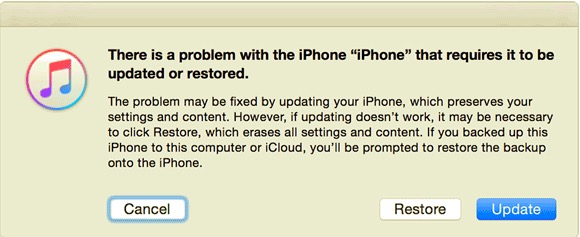
Po przywróceniu iPoda w iTunes możesz również przywrócić kopię zapasową, aby ponownie rozpocząć dostosowywanie urządzenia.
Ludzie również czytająCzy istnieje jakaś wyszukiwarka logowania iCloud? Dowiedz się w tym przewodniku.Jak naprawić iPada wymaga kodu dostępu po ponownym uruchomieniu?
Część 5. streszczenie
Sposobów jest o wiele więcej jak odblokować wyłączonego iPoda bez iTunes lub komputera? ale szukaliśmy tylko 3 najlepszych rozwiązań. Możesz skorzystać z funkcji Znajdź mój w iCloud, aby wymazać iPoda i odblokować go. Możesz też użyć Siri, jeśli masz starszego iPoda.
Jednak najlepszym rozwiązaniem do odblokowania wyłączonego iPoda jest użycie Odblokowywanie iOS. Wystarczy pobrać i uruchomić ten program na swoim komputerze:
Darmowe pobieranie Darmowe pobieranie
To oprogramowanie jest idealne w każdej sytuacji zablokowania. To potężne narzędzie pozwala ominąć i usunąć hasło i hasła za pomocą zaledwie kilku kliknięć. Czy próbowałeś odblokować wyłączonego iPoda? Z jakiego rozwiązania skorzystałeś?
Napisane przez Rosie
Ostatnia aktualizacja: 2022-01-27